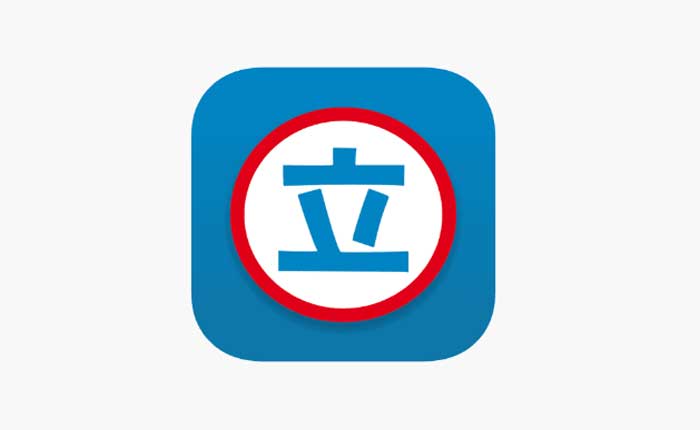
¿Estás enfrentando el problema de Tachiyomi No se encontraron páginas? En caso afirmativo, no se preocupe, lo tenemos cubierto.
Tachiyomi es una aplicación de lectura de manga gratuita y de código abierto para dispositivos Android.
Es muy popular entre los entusiastas del manga debido a su extensa biblioteca, funciones personalizables y una interfaz fácil de usar.
Tachiyomi permite a los usuarios acceder a manga desde varias fuentes en línea.
Los usuarios pueden elegir entre una amplia gama de catálogos para buscar y leer sus títulos de manga favoritos.
Tachiyomi permite a los usuarios descargar capítulos de manga para leerlos sin conexión, lo que lo hace conveniente para los lectores que no siempre tienen una conexión a Internet.
Sin embargo, muchos usuarios se enfrentan al problema de que no se encontraron páginas en Tachiyomi.
En esta guía, le brindaremos algunas soluciones efectivas que puede tomar para resolver el problema.
¿Por qué Tachiyomi muestra que no se encontraron páginas?
El error “No se encontraron páginas” significa que la aplicación Tachiyomi no puede cargar las páginas de manga desde la fuente que estás utilizando.
Esto puede suceder por varias razones, tales como:
- La fuente está desactualizada o no es compatible con la versión de tu aplicación.
- La fuente no está configurada correctamente o tiene configuraciones incorrectas.
- El sitio web de la fuente está caído o bloqueado por Cloudflare.
- Su conexión a Internet es lenta o inestable.
- La memoria caché o el almacenamiento de su dispositivo están llenos o dañados.
Cómo arreglar Tachiyomi No se encontraron páginas
Aquí hay algunos pasos que puede intentar para resolver el problema:
Reiniciar Tachiyomi:
Cierra la aplicación Tachiyomi por completo y luego vuelve a abrirla.
Esto puede ayudar a actualizar la aplicación y sus conexiones.
A continuación se explica cómo reiniciar la aplicación Tachiyomi:
- Si Tachiyomi está actualmente abierto y ejecutándose, salga de la aplicación por completo.
- Puedes hacer esto usando la vista de aplicaciones recientes o multitarea en tu dispositivo y deslizando o cerrando la aplicación Tachiyomi desde allí.
- Después de cerrar la aplicación, espere unos segundos para asegurarse de que se hayan detenido todos los procesos en segundo plano asociados con Tachiyomi.
- Inicie Tachiyomi nuevamente tocando su ícono como lo haría normalmente.
Esta acción efectivamente reinicia la aplicación desde cero.
Verifique la conexión a Internet:
Asegúrese de que su dispositivo tenga una conexión a Internet estable y activa.
Si utiliza datos móviles, considere cambiar a una conexión Wi-Fi o Ethernet.
Si está en un dispositivo móvil, intente activar el Modo avión y luego active Wi-Fi.
Esto puede ayudar a restablecer la conexión de red.
Además, si el problema persiste, intente reiniciar su dispositivo.
Esto puede ayudar a resolver varios fallos relacionados con el software.
Actualización Tachiyomi:
Asegúrate de estar utilizando la última versión de Tachiyomi.
Aquí se explica cómo actualizar Tachiyomi:
Tienda Google Play:
- Abra la aplicación Google Play Store en su dispositivo Android.
- Toque el ícono de menú (generalmente tres líneas horizontales) para abrir la barra lateral.
- Seleccionar «Mis aplicaciones y juegos».
- Busque Tachiyomi en la lista de aplicaciones instaladas.
- Si hay una actualización disponible, verá un «Actualizar» botón al lado.
- Toque el botón para actualizar la aplicación.
Si descargaste Tachiyomi del sitio web oficial u otra fuente fuera de Play Store, visita el sitio web oficial de Tachiyomi para buscar actualizaciones manualmente.
O también puedes buscar la actualización de Tachiyomi dentro de la aplicación Tachiyomi.
Ir a «Más»Entonces «Acerca de»Toque en «Buscar actualizaciones»,
Una vez completada la instalación, abra Tachiyomi para ver si el problema persiste.
Borrar caché y datos de la aplicación Tachiyomi:
El caché y los datos de la aplicación consisten en archivos y datos temporales que la aplicación almacena en su dispositivo para ayudarlo a cargarse más rápido y operar de manera más eficiente.
Sin embargo, a veces la memoria caché y los datos pueden dañarse o quedar obsoletos, lo que genera problemas como mensajes de error o un rendimiento lento.
Borrar el caché y los datos esencialmente restablece los datos temporales almacenados por Tachiyomi.
He aquí cómo hacerlo:
- Navegue hasta la configuración de su dispositivo Android.
- Encontrar “Aplicaciones” o «Gestor de aplicaciones»
- Desplácese por la lista de aplicaciones instaladas para encontrar Tachiyomi.
- Toque Tachiyomi para acceder a su configuración e información.
- Dentro de la configuración de Tachiyomi, busque una opción llamada «Almacenamiento» o «Almacenamiento y caché».
- Busque y seleccione la opción para borrar la aplicación. «Cache» y «Datos».
Esta acción eliminará los archivos temporales almacenados por Tachiyomi.
Nota: Borrar datos puede eliminar cualquier archivo descargado dentro de la aplicación y hacer que la aplicación vuelva al estado predeterminado; es posible que deba iniciar sesión nuevamente.
Después de borrar el caché y los datos, salga de la configuración y reinicie la aplicación Tachiyomi.
Borrar caché de manga:
Borre el caché y los datos del manga afectado.
En Tachiyomi, ve al «Biblioteca» sección, busque el manga, manténgalo presionado y seleccione «Actualizar.»
Si el problema persiste, mantenga presionado nuevamente y seleccione «Limpiar cache.»
Si encuentra el problema con una fuente de manga específica, intente cambiar a una fuente diferente para ese manga en particular.
En la pantalla de detalles del manga, toque la fuente y elija otra fuente disponible.
Cambiar cadena de agente de usuario:
Ajustar la cadena de agente de usuario predeterminada puede ser una solución efectiva para abordar problemas relacionados con las fuentes de manga en Tachiyomi, incluido el «No se encontraron páginas» error.
La cadena de agente de usuario es una información que su dispositivo envía a sitios web o servidores al realizar solicitudes.
Algunas fuentes pueden requerir un agente de usuario específico para proporcionar el contenido correcto.
Aquí sigue los pasos:
- Abra la aplicación Tachiyomi en su dispositivo.
- Navegue hasta el menú Configuración tocando las tres líneas horizontales en la esquina superior izquierda de la pantalla.
- Desplácese hacia abajo y seleccione «Avanzado.»
- En la configuración avanzada, busque y toque «Cadena de agente de usuario predeterminada».
Ingrese una de las siguientes cadenas de agente de usuario:
- Mozilla/5.0 (Windows NT 10.0; Win64; x64) AppleWebKit/537.36 (KHTML, como Gecko) Chrome/58.0.3029.110 Safari/537
- Mozilla/5.0 (Windows NT 10.0; Win64; x64) AppleWebKit/537.36 (KHTML, como Gecko) Chrome/91.0.4472.124 Safari/537.36
- Mozilla/5.0 (Macintosh; Intel Mac OS X 10_15_7) AppleWebKit/605.1.15 (KHTML, como Gecko) Versión/14.0.3 Safari/605.1.15
Guarde los cambios o salga de la configuración.
Prueba la fuente del manga donde encontraste el «No se encontraron páginas» Error al intentar cargar un capítulo.
Reinstale Tachiyomi:
Si ninguno de los pasos anteriores funciona, podría considerar desinstalar Tachiyomi y luego reinstalarlo.
Antes de hacer esto, asegúrese de hacer una copia de seguridad de su biblioteca y configuración si es necesario.
A continuación se explica cómo desinstalar y reinstalar Tachiyomi:
Desinstalar Tachiyomi:
En Android:
- Vaya a la Configuración de su dispositivo.
- Seleccionar “Aplicaciones” o «Gestor de aplicaciones.»
- Busque y seleccione Tachiyomi en la lista de aplicaciones instaladas.
- Toque en “Desinstalar” y confirmar la acción.
- Descargar Tachiyomi nuevamente:
Para reinstalar Tachiyomi:
- Abra Google Play Store en su dispositivo Android.
- Buscar «“Tachiyomi” en la barra de búsqueda.
- Seleccione Tachiyomi en los resultados de la búsqueda.
- Grifo «Instalar» para descargar e instalar la aplicación en su dispositivo.
Después de reinstalar Tachiyomi, vaya a Ajustes > Extensiones > Disponible y actualiza cualquier extensión que tenga actualizaciones.
Abra Tachiyomi y compruebe si el «No se encontraron páginas» El problema está resuelto.
Estas fueron algunas soluciones efectivas para resolver el «No se encontraron páginas» error en Tachiyomi.